《电子商务安全》实验.docx
《《电子商务安全》实验.docx》由会员分享,可在线阅读,更多相关《《电子商务安全》实验.docx(15页珍藏版)》请在冰豆网上搜索。
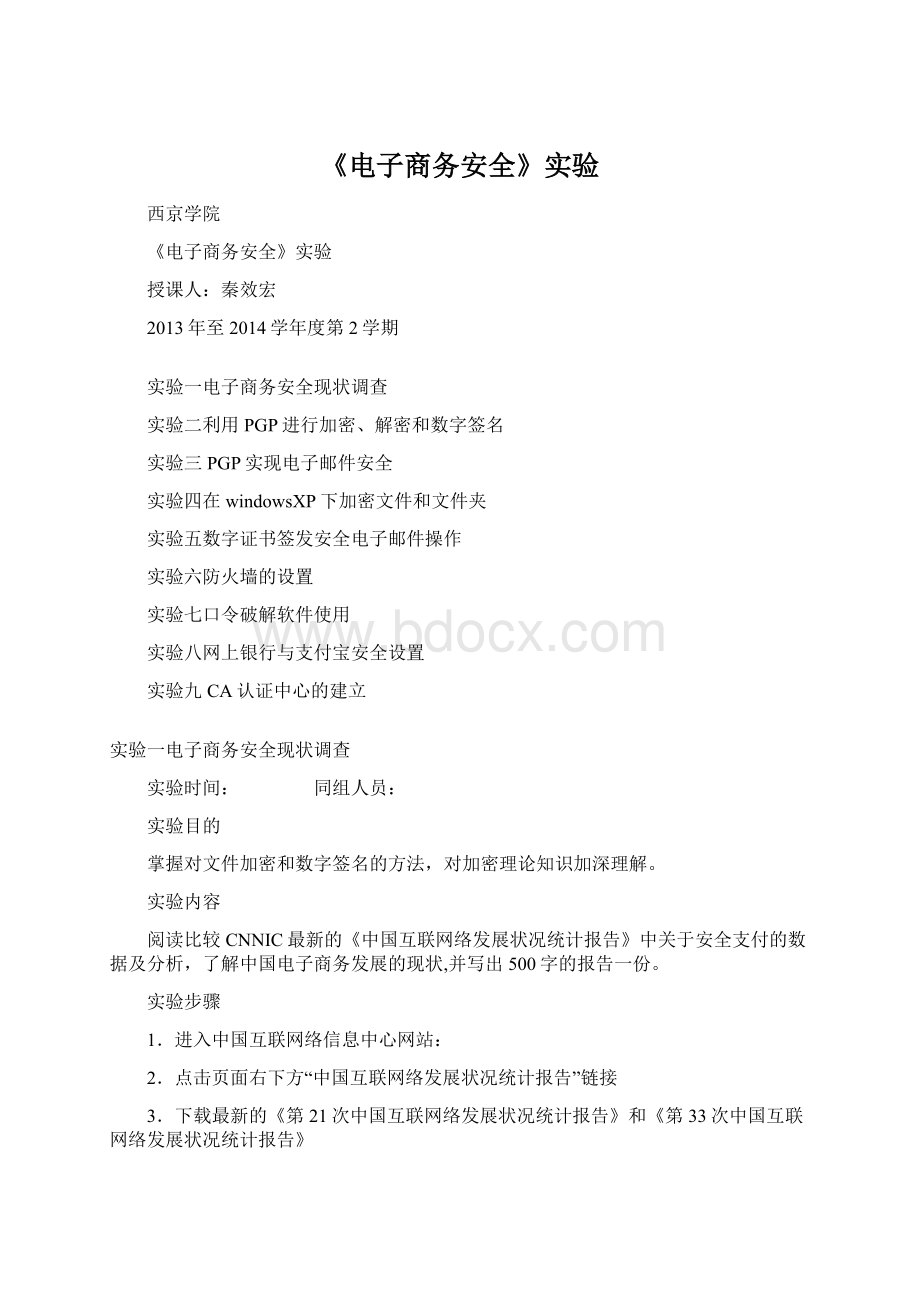
《电子商务安全》实验
西京学院
《电子商务安全》实验
授课人:
秦效宏
2013年至2014学年度第2学期
实验一电子商务安全现状调查
实验二利用PGP进行加密、解密和数字签名
实验三PGP实现电子邮件安全
实验四在windowsXP下加密文件和文件夹
实验五数字证书签发安全电子邮件操作
实验六防火墙的设置
实验七口令破解软件使用
实验八网上银行与支付宝安全设置
实验九CA认证中心的建立
实验一电子商务安全现状调查
实验时间:
同组人员:
实验目的
掌握对文件加密和数字签名的方法,对加密理论知识加深理解。
实验内容
阅读比较CNNIC最新的《中国互联网络发展状况统计报告》中关于安全支付的数据及分析,了解中国电子商务发展的现状,并写出500字的报告一份。
实验步骤
1.进入中国互联网络信息中心网站:
2.点击页面右下方“中国互联网络发展状况统计报告”链接
3.下载最新的《第21次中国互联网络发展状况统计报告》和《第33次中国互联网络发展状况统计报告》
4.查找并比较其中关于电子商务安全和支付方面的数据,分析变化的原因,形成并提交报告
实验结果
实验二利用PGP进行加密、解密和数字签名
实验时间:
同组人员:
钱叶伟
实验目的
掌握对文件加密和数字签名的方法,对加密理论知识加深理解。
实验内容
在网上查找“PGP教程”,先认识PGP软件的安装和使用;然后查找“PGP加密原理”,认识PGP的加密原理。
实验步骤
1.生成密钥
2.导出并发送公钥
发送给对方
接受到对方发来的公钥导入
3.文件加解密
生成
发送给对方
4.解密文件
5.数字签名
对某公钥进行数字签名
对文件进行签名或签名和加密
生成
接受到对方
实验三PGP实现电子邮件安全
实验时间:
同组人员:
实验目的:
了解基本原理,学会基本操作,并能熟练使用
实验内容:
1、创建一私钥和公钥对
使用PGPtray之前,需要用PGPkeys生成一对密钥,包括私有密钥(只有自身可以访问)和一个公有密钥(可以让交换email的人自由使用)。
2、与别人交换公钥
创建了密钥对之后,就可以同其它PGP用户进行通信。
要想使用加密通信,那么需要有他们的公钥。
而且如果他们想同你通信他们也将需要你的公钥。
公钥是一个信息块,发布公钥:
可以将公钥放到密钥服务器上,也可以将公钥贴到文件或Email中发给你想与交换Email的人。
3、对公钥进行验证并使之有效
当你获取某人的公钥时,将它添加到你的公开密钥环中。
首先确定公钥的准确性。
当你确定这是个有效的公钥时,你可以签名来表明你认为这个密钥可以安全使用。
另外,你可以给这个公钥的拥有者一定的信任度表明
4、对E_mail进行加密和数字签名
当你生成密钥对而且已经交换了密钥之后,就可以对email信息和文件进行加密和数字签名。
如果使用的email应用程序支持plug_ins,选择适当的选项进行加密;如果email应用程序不支持plug_ins,就可以将email信息发送到剪贴板上从那儿进行加密。
若还想包括一些文件,可以从WindowsExporer上进行加密和数字签名。
然后再挂到email上进行发送。
5、对E_mail进行解密和验证
当某人给你发送了加密的email时,将内容进行分解,同时验证附加的签名来确定数据是从确定的发送者发送过来的并且没有被修改。
如果使用的email应用程序支持plug_ins,选择适当的选项进行加密;
如果email应用程序不支持plug_ins,就可以将email信息发送到剪贴板上从那儿进行加密。
将信息拷贝到剪贴板上,并进行解密工作。
若还想包括一些文件,可以从WindowsExporer上进行解密。
实验步骤:
1、创建一私钥和公钥对:
私钥
导出公钥
2、与别人交换公钥
3、对公钥进行验证并使之有效
4、文本文件加密解密:
接收对方文件解密
5、用PGPtray的剪切板加密功能加密邮件
接收对方加密邮件
实验四在windowsXP下加密文件和文件夹
实验时间:
同组人员:
实验目的
通过在Windows2000/XP下加密文件和文件夹的操作,掌握一些数据、信息、文件保护的简单方法,并且能够做到举一反三,逐渐掌握利用专业工具保护数据的完整性、机密性的各种方法。
实验内容
在Windows2000资源管理器中,选中待设置加密属性的文件或文件夹进行加密操作。
实验步骤
1.在D盘中选择名为“D5”的文件夹,单击鼠标右键,在快捷菜单中选择【属性】选项。
2.在【属性】对话框窗口中,单击“常规”选项卡中的【高级】按钮,启动“高级属性”对话框。
图“常规”选项卡中的【高级】按钮
3.选择【加密内容以便保护数据】复选框,单击【确定】按钮,可完成文件夹的加密。
图文件夹加密高级属性设置
4.系统将进一步弹出“确认属性更改”对话框。
要求确认是加密选中的文件夹,还是加密选中的文件夹的子文件夹以及其中的文件
补充:
用WINRAR给文件夹加密
1右键单击你想加密的文件夹,选择“添加到档案文件”。
2选择“高级”页面,点击“设置密码”。
3在空白文本框输入你想设置的密码。
点击“确定”。
4再点击“确定”,OK了。
5你想打开的时候,双击该文件,会弹出让你输入密码的对话框,你输入密码后点击“确定”。
6以后还可以向里面添加别的文件。
实验五数字证书签发安全电子邮件操作
实验时间:
同组人员:
实验目的
(1)掌握免费个人数字证书申请、安装、导入和导出。
(2)掌握OutlookExpress的配置。
(3)掌握使用数字证书签发安全电子邮件的流程。
实验内容
数字证书签发安全电子邮件操作
实验步骤
(一)免费数字证书的申请安装操作
1.申请安装操作
2.在线填写申请表
3.下载并安装证书
4.数字证书的查看
(二)数字证书的导出和导入操作指导
1、备份证书和私钥的操作步骤
导出证书
2、导入证书及私钥的操作步骤。
(三)、利用数字证书对电子邮件进行数字签名和加密
1、配置Outlook,建立自己的账号
实验六防火墙的设置
实验时间:
同组人员:
实验目的
1.了解防火墙的原理和功能;
2.能够用某种防火墙来防护计算机;
3.能根据自身的需求对防火墙进行合适的设置。
实验内容
1.实训环境:
Windows2000/XP主机。
有Internet的上网环境作为测试参考。
2.实训工具:
LooknStop(或其他免费个人防火墙)
实验步骤
实验七口令破解软件使用
实验时间:
同组人员:
沈琪
实验目的
1.了解口令破解的原理
2.口令破解工具的使用
实验内容
1.实训环境:
Windows2000/XP主机。
有Internet的上网环境作为测试参考。
2.实训工具:
officekey解密工具及其他工具
实验步骤
设置密码
(1)使用暴力破解
再建立2个word文档,密码长度分别为4位(纯字母)密码及5位(数字和字母组合密码),调整相关的设置,破解word文档
(2)使用字典破解法来破解OfficePowerPoint文档
破解
实验八网上银行与支付宝安全设置实验时间:
同组人员:
实验目的
了解电子钱包、电子信用卡在网上支付中的功能及使用过程
实验内容
1.中银电子钱包的使用
2.个人网上银行专业版的设置及使用
3.支付宝安全设置
实验步骤
1.在中国银行的网站上下载、安装中银电子钱包
2.装入拥有的长城卡,了解其帐户管理、交易记录管理、证书备份等基本功能
3.如有条件,利用电子钱包购物并查看记录
4.进入农业银行网站首页,点击进入个人网上银行
5.了解和使用其基本功能
6.阐述其有何种机制来保护用户帐号及资金的安全
实验九CA认证中心的建立实验时间:
同组人员:
实验目的
了解如何在Win2000下建立CA认证中心
实验内容
了解Win2000的安全机制并尝试在Win2000下建立一个CA认证中心
第一部分:
Windows2000的安全机制
中的验证协议
Windows2000中有两种验证协议,即Kerberos和公用密钥体制(PublicKeyInfrastructure,PKI)。
Kerberos是对称密钥,而PKI是非对称密钥。
用的较多的是公用密钥体制。
公用密钥基本体系是一个数字认证、证书授权和其他注册授权系统。
使用公用密钥密码检验及检证电子商务中所涉及的每个机构的有效性。
公用密钥基本体系的标准仍处于发展阶段,尽管它们作为电子商务的一个必要组成部分已得到广泛使用。
windows2000公钥基础结构的证书服务证书基本上是一个由权威发布的电子声明,其作用在于担保证书持有者的身份。
证书将公用密码与持有相应私有密钥的个人、机器或服务的身份绑定在一起。
证书由各种公用密钥安全服务和应用程序提供,为非安全网(如internet)提供数据验证、数据完整性和安全通讯。
的证书服务器
Windows2000Server中有一个部件是证书服务器(CertificateServer),通过认证服务器,企业可以为用户颁发各种电子证书,比如用于网上购物的安全通道协议(SSL)使用的证书,用于加密本地文件的证书等等。
认证服务器还管理证书的失效,发布失效证书列表等。
每个用户或计算机都有自己的一个证书管理器,其中既放置着自己从CA申请获得的证书,也有自己所信任的CA的根证书。
windows2000基于证书的过程所使用的标准证书格式是,保证了与其他系统的互操作性。
目前常用的是SSL(安全通道协议)的方式,即设置IIS就某些特定的文件或文件目录需要访问者提供客户端证书;除非拥有电子证书及相应的私钥,一个访问者的浏览器无法获得这些文件和文件目录。
SSL的方式体现在浏览器的访问栏上,应该是https而不是普通的http。
windows2000server证书服务是windows2000中的组件,证书服务用于创建和管理证书颁发机构(CA)。
证书颁发机构负责建立和担保证书持有者的身份。
证书颁发机构还会在证书失效时,将其撤消并发布证书撤消列表,供证书检验机构使用。
最简单的公用密钥基本体系只有一个证书颁发机构。
事实上,大多数配置公用密钥基本体系的组织使用多个证书颁发机构,并将其有组织地形成证书分层结构。
windows2000的证书服务按证书颁发机构类型分为:
①企业根CA,是企业中最受信任的证书颁发机构,应该在网络上的其它证书颁发机构之前安装,需要activedirectory.②企业从属CA,是标准证书颁发机构可以给企业中的任何用户或机器颁发证书,必须从企业中的另一个证书颁发机构获取证书颁发机构证书,需要activedirectory.③独立根CA,是证书颁发机构体系中最受信任的证书颁发机构,不需要activedirectory.④独立从属CA,是标准的证书颁发机构可以给任何用户或机器颁发证书;必须从另一个证书颁发机构获取证书颁发机构证书,不需要activedirectory。
智能卡支持
在windows2000中,微软为用户还提供了一套智能卡的结构。
智能卡因其高安全性和轻便的可移动性,势必将发展成为类似鼠标/键盘一般的计算机的标准外设。
当用户用internetexplorer向一个认证中心申请电子证书时,就会有一对公钥和私钥自动产生出来;私钥可以存储在智能卡中,公钥和其他身份信息(比如姓名、电子邮件地址等)发给认证中心。
如果认证中心批准该申请,那么包含公钥的电子证书就会被返回来,存储在智能卡中。
智能卡存储私钥和电子证书的做法,给最终用户提供了对自己安全信息的最大的控制,可以方便地从一台机器携带到另一台机器使用;可以在任何一个地点使用。
一般来说,智能卡还会用一个个人密码(pin)保护起来,在要求高安全性的场合,pin可以是一些生物信息,比如指纹等。
实验步骤
windows2000下建立CA中心的具体操作过程
证书服务的一个单独组件是证书颁发机构的web注册页。
这些网页是在安装证书颁发机构时默认安装的,它允许证书请求者使用web浏览器提出证书请求。
此外,证书颁发机构网页可以安装在未安装证书颁发机构的windows2000服务器上,在这种情况下,网页用于向不希望直接访问证书颁发机构的用户服务。
如果选择为组织创建定制网页访问CA,则windows2000提供的网页可作为示例。
现在我们以安装独立根证书为例,安装其它类型的相类似,只是选择其它证书的类型即可。
要注意的是企业根CA和企业从属CA需要activedirectory。
1安装独立的根证书颁发机构
①以管理员身份登录到系统。
或者,如果您装有ActiveDirectory,则以域管理员身份登录到系统。
②单击“开始”,指向“设置”,然后单击“控制面板”。
双击“添加/删除程序”并单击“添加/删除Windows组件”。
③在“Windows组件向导”中,选中“证书服务”复选框。
屏幕上将出现一个对话框,通知您计算机在安装证书服务之后不能更名且不能加入域或从域中删除。
单击“是”,然后单击“下一步”。
④单击“独立根CA”。
⑤(可选)选中“高级选项”的复选框以指定下面的选项。
完成后请单击“下一步”。
加密服务提供程序(CSP),默认是MicrosoftBaseCryptographicProvider。
证书服务支持第三方CSP,但您必须参考该CSP供应商的文档,以了解关于证书服务使用其CSP的信息。
现有的密钥,如果选中此选项,则可以使用现有的公钥和私钥对而不用产生新的密钥对。
如果您要重新定位或重新存储以前安装的证书颁发机构(CA),则该选项很有用。
⑥填入证书颁发机构的名称和其他必要信息。
在CA设置完成后这些信息都不能改变。
⑦在“有效持续时间”中,指定根CA的有效持续时间。
有关设置这个值时应考虑的事项,请参阅下面的注释。
单击“下一步”。
⑧指定证书数据库、证书数据库日志和共享文件夹的存储位置。
单击“下一步”。
⑨如果正在运行WWW发布服务,则您会遇到一条要求在安装之前停止此项服务的请求信息。
单击“确定”。
⑩如果出现提示,则键入证书服务安装文件的路径。
2安装证书颁发机构的Web登记支持
①以管理员身份登录到系统。
②单击“开始”,指向“设置”,然后单击“控制面板”。
双击“添加/删除程序”并单击“添加/删除Windows组件”。
③在“Windows组件向导”中,选中“证书服务”复选框。
屏幕上将出现一个对话框,通知您计算机在安装证书服务之后不能更名且不能加入域或从域中删除。
单击“通讯”,然后单击“详细信息”。
④清除“证书服务CA”的复选框,确保选中“证书服务Web登记支持”复选框,再单击“确定”。
单击“下一步”。
⑤在“计算机名称”中,键入安装证书颁发机构(CA)的计算机名称,此CA将使用Web登记页。
此CA的名称将出现在列表中。
单击“下一步”。
⑥如果正在运行WWW发布服务,系统将请求您在进行安装之前停止此项服务。
单击“确定”。
⑦如果出现提示,则键入证书服务安装文件的路径。
注意安装CAWeb登记页之前必须在服务器上安装Internet信息服务(IIS)。
在已安装IIS的服务器上安装证书服务时会默认安装CAWeb登记页。
只有在与安装CA的服务器不同的服务器上安装CAWeb登记页时,才需要执行此过程。
如果您在证书服务安装期间更改了默认的选项且没有在CA服务器上安装CAWeb登记页,则您可以在CA的命令提示行运行“certutilvroot”命令以安装Web登记页。
3.设置安全性以访问证书颁发机构Web页
①以管理员身份登录到系统。
②单击“开始”,指向“程序”,指向“管理工具”,然后单击“Internet服务管理器”。
③在控制台树中,用右键单击“CertSrv”,再单击“属性”。
④在“目录安全性”选项卡的“匿名访问和身份验证控制”下,单击“编辑”。
⑤清除除“集成的Windows身份验证”之外的其他所有复选框。
4.发布证书颁发机构Web页
①以管理员身份登录到系统。
②单击“开始”,指向“程序”,指向“管理工具”,然后单击“Internet服务管理器”。
③设置初始页面为,设置IP为您的本机IP。
④在web浏览器中填入您的IP/CertSrv,就可以看到发布的CA认证中心。